Ubuntu 24.04 LTS 安装 双系统与Windows共存
coding_kids 2024-06-27 11:37:02 阅读 68
Ubuntu 24.04 LTS Noble Numbat 安装 双系统与Windows共存
准备工作下载iso镜像制作启动盘分区
安装设置启动盘自定义安装分区设置用户信息等待安装关机重启完成安装
准备工作
下载iso镜像
官方于4月25日夜间终于正式开放24.04LTS下载
官方下载https://ubuntu.com/download/desktop
国内镜像https://mirrors.tuna.tsinghua.edu.cn/ubuntu-releases/24.04/
官方安装说明https://ubuntu.com/tutorials/install-ubuntu-desktop
制作启动盘
使用软碟通Ultraiso、rufus之类的软件制作启动盘:打开iso文件,选择启动-写入硬盘映像-选择U盘-写入-等待完成。

分区
使用系统自带磁盘管理或者第三方软件比如Diskgenius,提前准备一块空闲磁盘空间,比如我这里从硬盘HD0上调整分区E大小留出200G空闲空间。(保持空闲就好,以前的Ubuntu版本都会自动识别这块未分配空间进行安装并与Windows共存,但Ubuntu 24.04LTS目前不行。。。得自己在后面的安装阶段自定义分区)
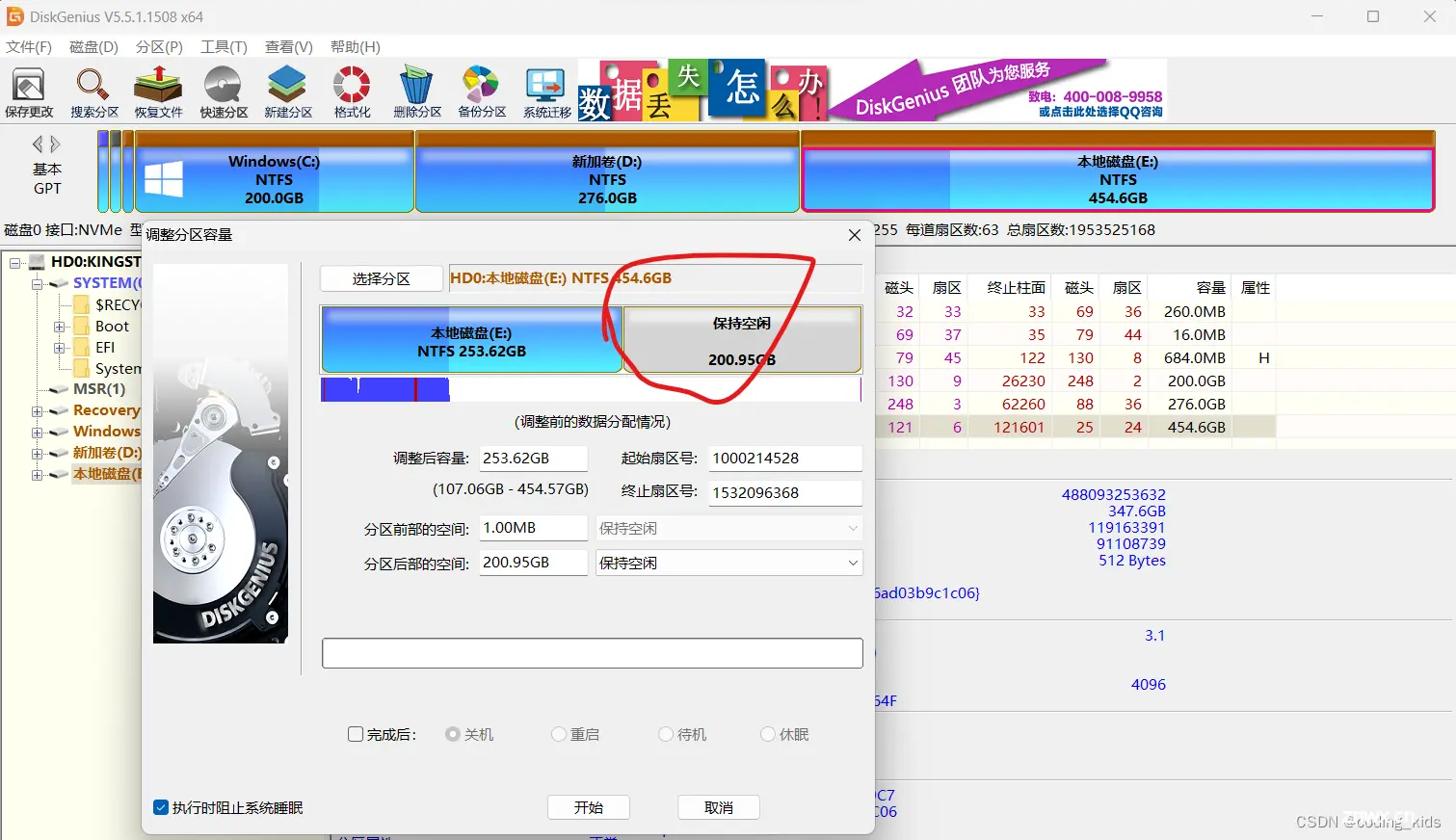
安装
设置启动盘
电脑开机时狂点F2/F10/F12(电脑机型不同挨个试)进入BIOS设置,调整启动方式为UEFI,启动顺序调整为启动盘所在USB设备为第一项,保存设置退出,等待安装引导界面出现。
自定义安装
引导界面选择安装Ubuntu,一路自行选择比如默认语言汉语/English、键盘布局、不连接互联网、基本集合安装,直至分区页面(处理与已有系统的关系)
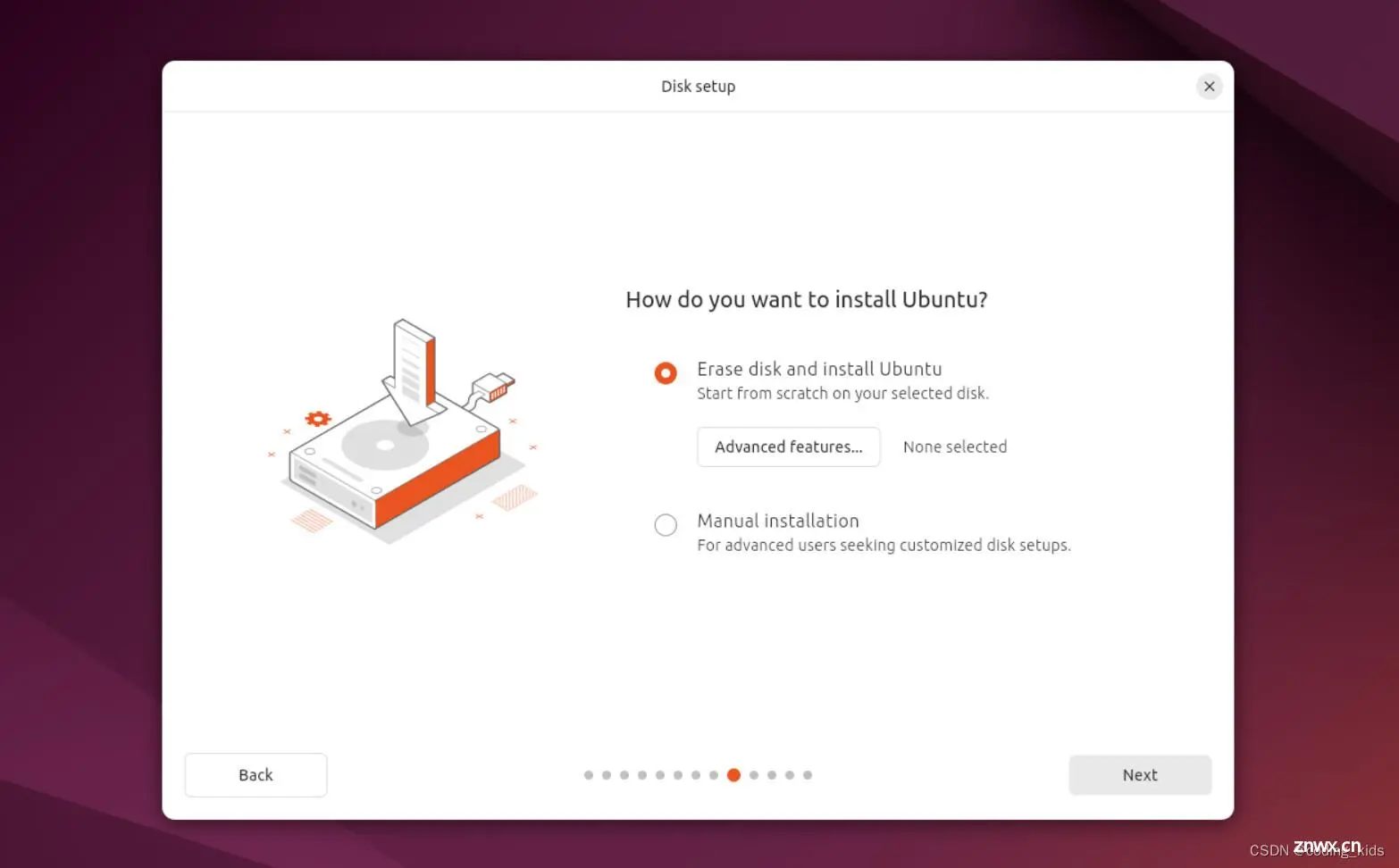
分区
以前的Ubuntu版本提供“擦除已有Ubuntu并与Windows”并存的选项,但目前Ubuntu 24.04LTS只提供了“与已有Ubuntu+Windows共存(三系统)”(如果已经是双系统有历史ubuntu版本)、“擦除整个磁盘安装”、“自定义分区”,那么只好自定义分区了。
可以考虑的分区设置如下:只需要点击下方的“device for boot loader”选择那块空闲空间的磁盘,就会自动生成/boot/efi分区,然后手动把剩下的空间空间创建一个ext4分区选择挂载点为“/”就行(体验Ubuntu的话就这样随便设置下就好)。
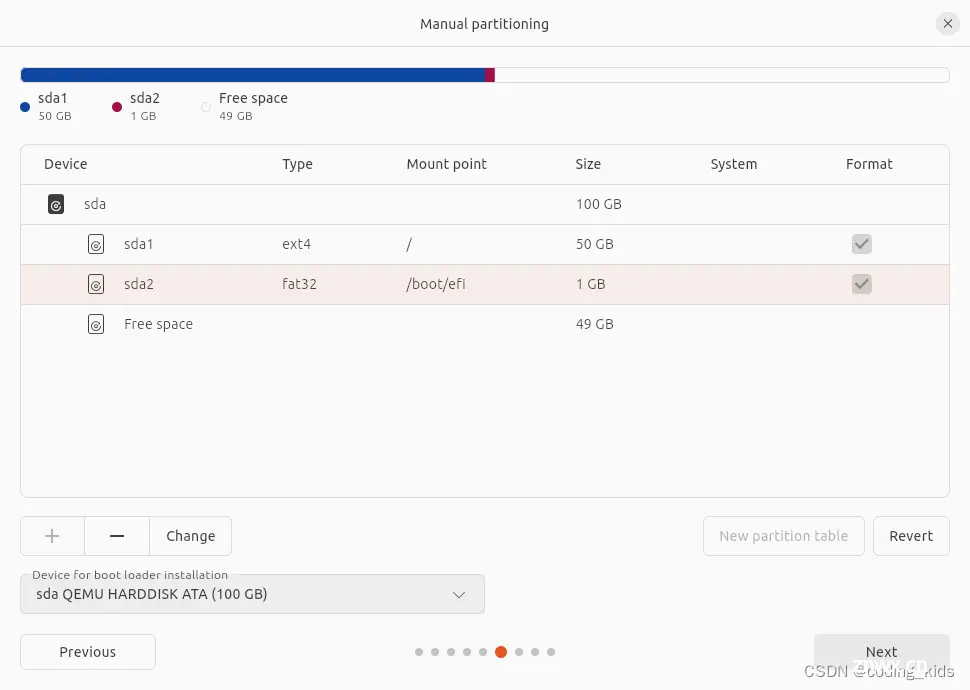
设置用户信息等待安装
完成分区后继续一路自定义选择各种选项,设置用户,确认安装信息,等待安装完成。
关机重启完成安装
关机,移除U盘,回车,重启进入崭新的Ubuntu 24.04 LTS。(记得把bios启动项调整回来,启动顺序硬盘Ubuntu/windows调整为第一位,USB调整下去)
上一篇: windows在cygwin64下使用acme.sh批量签发Let's Encrypt的ssl证书,并用powershell重新分配iis证书
下一篇: Windows11 + Linux (Ubuntu22.04) 双系统最简安装详细避坑版
本文标签
声明
本文内容仅代表作者观点,或转载于其他网站,本站不以此文作为商业用途
如有涉及侵权,请联系本站进行删除
转载本站原创文章,请注明来源及作者。